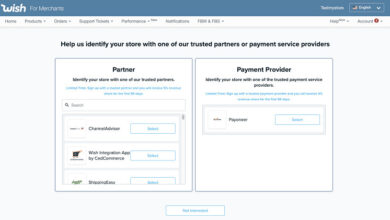Comment ajouter des heures dans Microsoft Excel
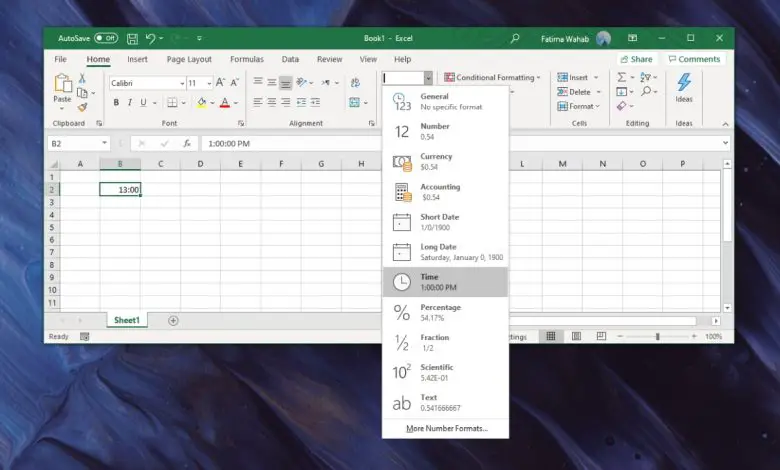
Microsoft Excel peut fonctionner avec tous les types de données; nombres, pourcentages, fractions, devise, date, heure, etc. Vous devez indiquer à Excel quel type de données vous traitez lorsque vous le saisissez dans une cellule, mais une fois que vous le faites, vous pouvez lui appliquer presque toutes les formules simples et complexes tant qu’Excel les prend en charge et peut être appliqué à ce type de données dans particulier.
Ajouter des heures dans Microsoft Excel
Nous allons couvrir deux choses ici; comment enregistrer le temps dans Excel, c’est-à-dire comment dire à l’application que la valeur que vous avez entrée n’est pas un nombre mais une valeur de temps, et comment ajouter plusieurs entrées de temps.
1. Ajouter du temps dans Excel
Pour entrer une valeur de temps dans Excel, vous devez procéder comme suit.
- Ouvrez Excel.
- Cliquez à l’intérieur d’une cellule et entrez l’heure au format hh: mm: ss, par exemple, 13:00:00 signifie 13 heures.
- Sélectionnez la cellule (ou une colonne entière si vous prévoyez de n’entrer que des valeurs de temps).
- Dans l’ onglet Accueil , recherchez la boîte à outils Nombres.
- Ouvrez le menu déroulant et sélectionnez Heure.
- La valeur de la cellule (ou de la colonne) sera désormais reconnue comme heure.
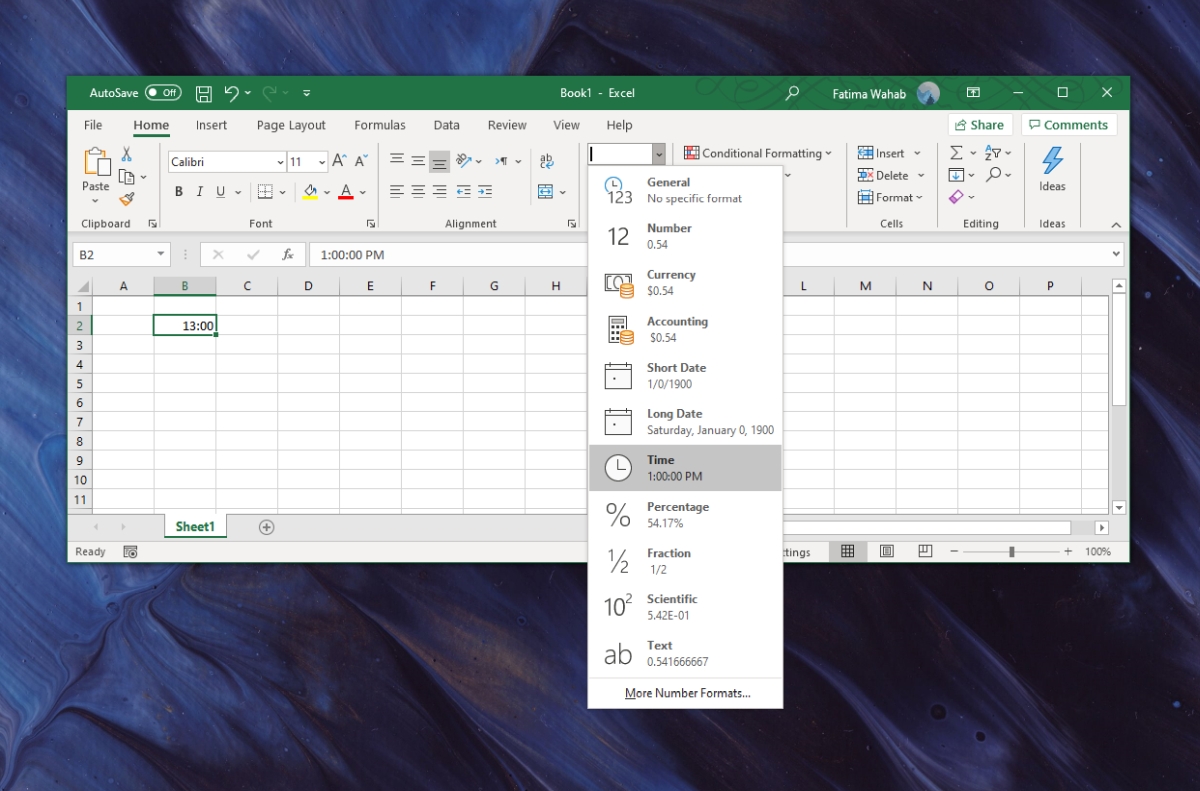
> LECTURE> Excel convertit-il constamment des nombres en dates? Voici comment vous pouvez y remédier.
2. Ajouter / ajouter des heures dans Excel
Disons que vous avez une colonne remplie de plusieurs valeurs de temps et que vous devez les additionner pour voir combien de temps total a été passé.
- Assurez-vous que chaque cellule a été définie pour être reconnue comme heure.
- Sélectionnez une cellule vide.
- Accédez à l’ onglet Accueil et dans la boîte à outils Numéros , ouvrez le menu déroulant.
- Sélectionnez Heure.
- Cliquez à l’ intérieur de la cellule et entrez la formule suivante pour calculer le temps total . Num1 est la première cellule que vous souhaitez ajouter, Num2 est la deuxième cellule, et ainsi de suite. La saisie semi-automatique de la formule Excel utile apparaîtra et sera plus facile à utiliser.
= somme (num1, num2, ...)
- Appuyez sur Entrée et vous obtiendrez un total des heures dans les cellules sélectionnées.
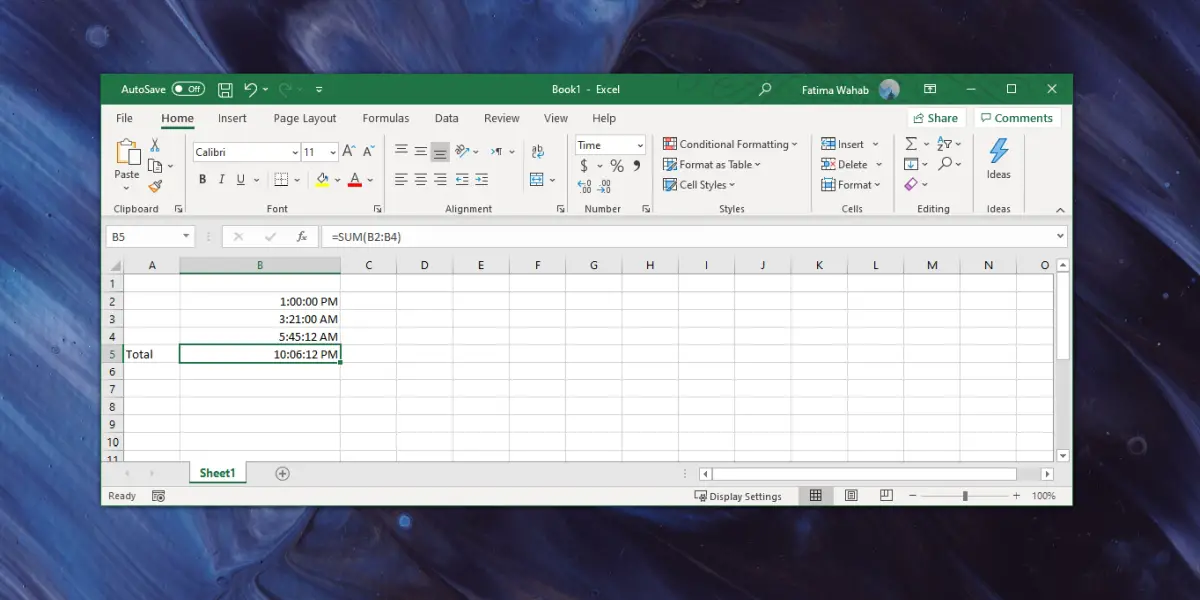
> Conclusion
> Microsoft Excel est l’une des applications de tableur les plus utilisées. Vous constaterez qu’il est utilisé pour toutes sortes de choses, par exemple, la gestion des stocks, le chronométrage, l’analyse financière, les dépenses, etc. Pour un usage individuel et pour les petites entreprises, il peut servir à plusieurs fins et c’est précisément pourquoi il a été créé pour fonctionner avec autant de types différents de données numériques. La somme n’est pas la seule formule que vous pouvez appliquer aux valeurs de temps. Vous pouvez également utiliser la formule moins et trouver la différence de temps, ou vous pouvez multiplier le temps par un nombre pour trouver une estimation des heures / minutes qui devraient être consacrées à une tâche.